عنوان لاتین مقاله: Configuring Domain Controller in Windows Server 2008
نویسنده: محمد رضا شکری
سطح: پیشرفته
پس از آنکه نقش AD DS در یک کامپیوتر با سیستم عامل ویندوز سرور 2008 نصب گردید، آن کامپیوتر می تواند به عنوان Domain Controller در آن شبکه تنظیم و معرفی گردد. برای دیدن مقاله “نحوه نصب نقش AD DS” اینجا کلیک کنید. پس از تنظیم ویندوز به عنوان Domain Controller، بایستی سایر کامپیوتر های موجود در آن شبکه که از این به بعد Client خوانده می شوند به سرور Active Directory به اصطلاح Join شوند. در این صورت کاربر هر کدام از این کامپیوترها هنگام استفاده از کامپیوتر خود ابتدا باید با یک User و Password که قبلا در سرور تعریف گردیده است وارد شبکه شوند (Login کنند).
راه اندازی Domain Controller روی شبکه:
1- منوی Start را باز کنید و در Search Box آن دستور dcpromo.exe را وارد کنید. پس از این کار کادر محاوره زیر ظاهر خواهد شد. دکمه Next را کلیک کنید.
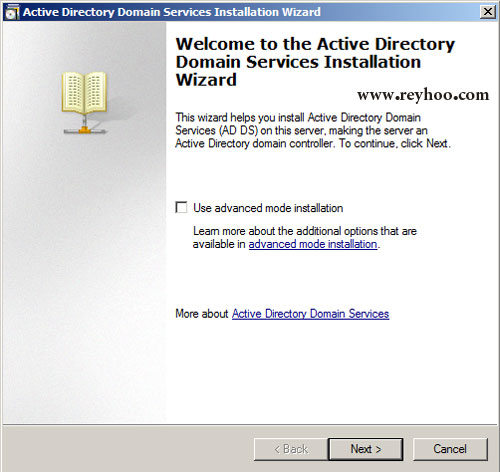
2- در کادر بعدی (شکل زیر) توضیحاتی در مورد مزایای ویندوز Server 2008 داده می شود و برخی ناهمگونیهای آن با Windows NT 4.0 که یک ویندوز سرور بسیار قدیمی است یادآوری می شود. بعید است که شما در محیط کاری خود از این ویندوز قدیمی استقاده کنید ولی اگر چنین است بهتر است از نصب ویندوز Server 2008 به عنوان Additional Domain Controller خودداری کنید. در مقالات بعدی در مورد Additional Domain Controller توضیحاتی ارائه خواهد شد. دکمه Next را کلیک کنید.
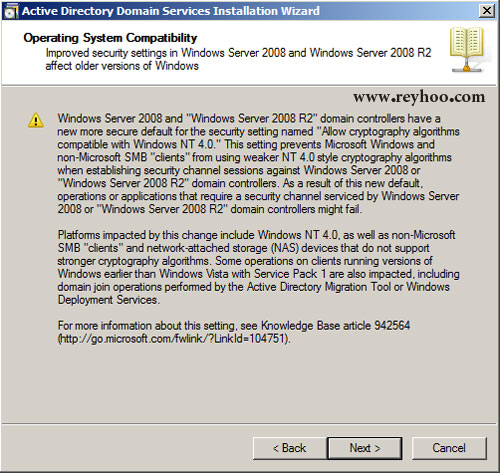
3- در این مثال ما اولین Domain را در اولین Forest خود می سازیم (توضیح در مورد مفاهیمی مانند Forest و Tree را به مقاله دیگری واگذار می کنیم)، بنابراین گزینه Create a new domain in a new forest را علامت بزنید. دکمه Next را کلیک کنید.
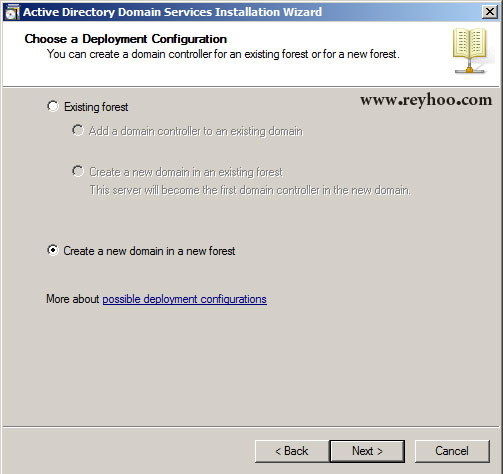
4-در این قسمت نام Domain خود را ترجیحا با یک پسوند مناسب وارد کنید. در این مثال نام دامنه Sara و پسوند آن به دلیل محلی بودن شبکه local انتخاب شده است. دکمه Next را کلیک کنید.
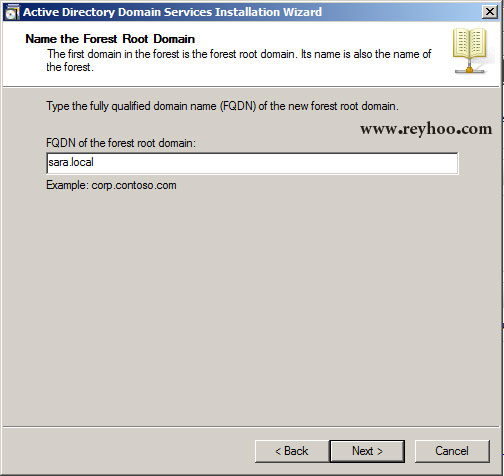
5- ویندوز نام وارد شده در مرحله قبل را چک می کند تا از تکراری نبودن آن مطمئن شود و سپس کادر زیر نمایش می دهد که در آن Functional Level را بایستی مشخص کنیم. Functional level مانند کلیدی است که قابلیتهای جدید و منحصر به فرد هر کدام از نگارشهای ویندوز را در شبکه شما روشن و فعال می کند. Windows Server 2003 تعدادی قابلیت به Active Directory افزود و Windows Server 2008 این تحول را در AD DS ادامه داد ولی قابلیتهای جدید ارائه شده در هر نسخه با نسخه قبلی سازگاری ندارند.بنابراین اگر در شبکه خود DC دارید که سیستم عامل Windows 2000 Server دارد، شما باید Functional Level خود را روی Windows 2000 تنظیم کنید و بنابراین از قابلیتهای جدید بی بهره می مانید! به طور کلی هنگام نصب DC باید Functional Level را بر اساس نسخه پایین ترین کامپیوتر موجود در شبکه انتخاب کنید.
اگر Forest Functional level را 2000 یا 2003 انتخاب کنیم در کادر بعدی از Functional level مربوط به Domain هم سوال خواهد شد. در اینجا من windows server 2008 را انتخاب کردم.
دکمه Next را کلیک کنید.
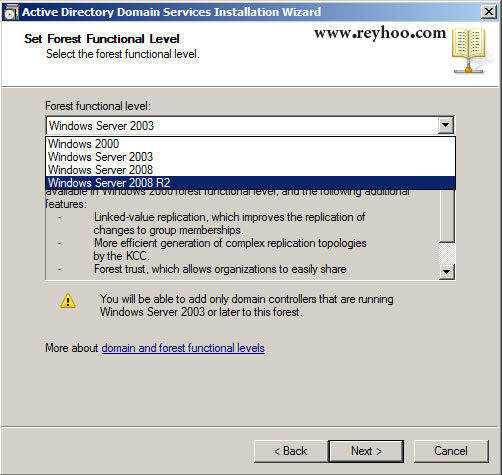
6- در مرحله بعدی، بایستی مشخصات سایر سرویسهایی که می خواهید همراه DC شما نصب شوند را مشخص نموده و تایید نمایید. سرویس DNS از سرویسهایی که نصب آن همراه اولین DC شبکه بسیار توصیه شده است. دکمه Next را کلیک کنید.

7-در صورت نمایش داده شدن کادر زیر آن را با کلیک روی Yes تایید نمایید.
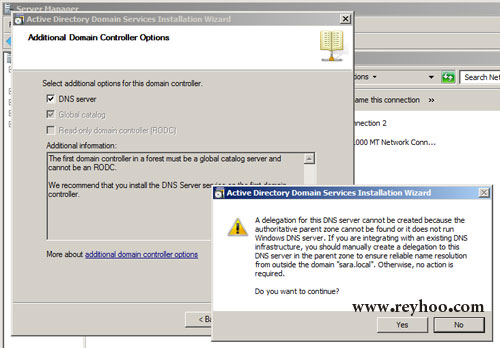
8- AD DS برای نگهداری اطلاعات کاربران ، کامپیوترها و سایر اشیا نیاز به یک بانک اطلاعاتی دارد که در کادر زیر مکان نگهداری آن را بایستی مشخص نماییم. همچنین در این بخش محل نگهداری Log file ها و SYSVOL نیز باید مشخص شود. در مقالات آینده به مفهوم آنها خواهیم پرداخت. پس از انتخاب محل فولدرهای خواسته شده روی دکمه Next کلیک کنید.
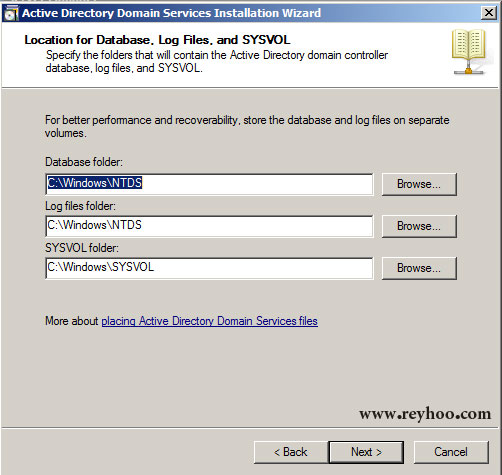
9- در این بخش بایستی رمز لازم برای Directory Services Restore Mode Administrator را وارد نمایید. بهتر است این رمز متفاوت از رمز اصلی انتخاب شده برای Domain Administrator Account باشد. این رمز زمانی از شما خواسته می شود که بخواهید مشکل موجود در سرویس AD خود را در حالت Restore Mode رفع کنید. (برای ورود به این حالت، در زمان boot دکمه F8 را باید بزنید)
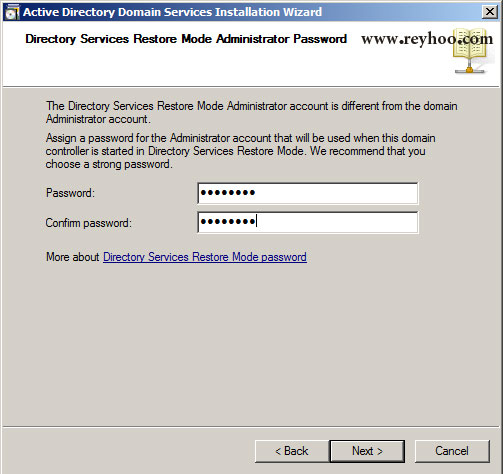
10-در این بخش خلاصه ای از کارهایی که باید انجام شوند نمایش داده می شود. همچنین با کلیک روی دکمه Export Settings می توانیم تنظیمات انجام شده را به صورت Answer File ذخیره کنیم تا در نصب ویندوز در کامپیوترهای دیگر به وسیله آن بتوانیم فرآیند نصب را به صورت اتوماتیک (بدون سوال و جواب) انجام دهیم.
برای شروع نصب روی دکمه Next کلیک کنید.
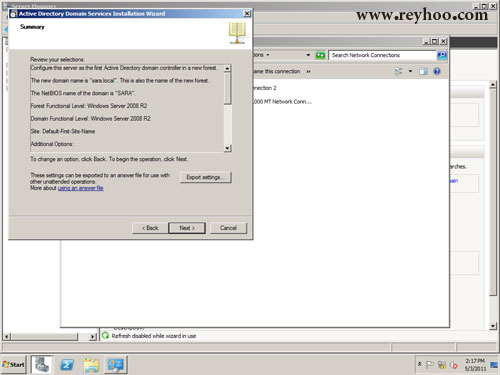
11- مراحل نصب Domain Controller شروع می شود و در نهایت با restart شدن کامپیوتر پایان می یابد.
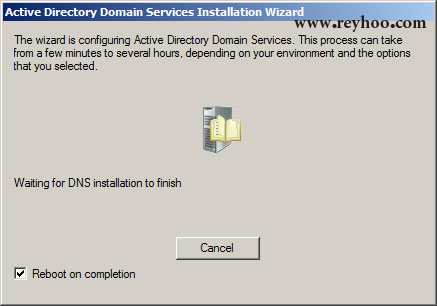
12- پس از restart شدن سیستم و بارگذازی ویندوز، این بار صفحه login به شکل زیر ظاهر می شود و با وارد کردن رمز مشخص شده در مراحل نصب می توانیم وارد ویندوز شویم.
از این به بعد فقط User می تواند وارد DC شود که عضو گروه Domain Administrator و گروههای خاص دیگر باشد و بقیه User های موجود روی ویندوز غیر فعال می شوند.
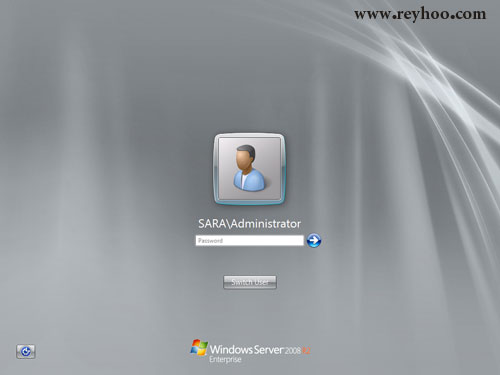
13- با هر بار ورود به ویندوز پنجره Server Manager ظاهر می شود که در آن علاوه بر نمایش وضعیت سرویسها و رولهای نصب شده می توان برای نصب رولهای دیگر و همچنین سایر تنظیمات اقدام نمود.
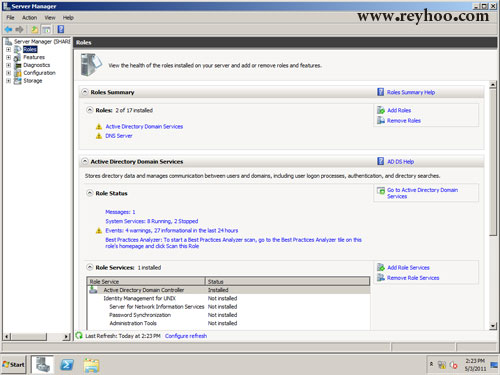
اولین باشید که نظر می دهید